Niet verzonden tik om het probleem opnieuw te proberen in Berichten op Android, probeer deze oplossing
Terwijl u een bericht naar een vriend stuurt vanuit de standaard Berichten-app, heeft u mogelijk deze foutmelding opgemerkt: ‘ Niet verzonden, tik om het opnieuw te proberen. ‘ net onder het bericht dat u probeert te verzenden. Deze fout kan op elk moment optreden bij iedereen in de Berichten-app. Het ontbreken van de RCS-chatdienst kan deze storing in de chatdienst veroorzaken.
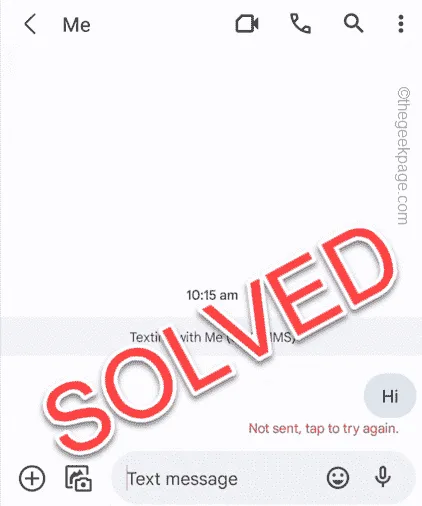
Oplossing 1 – Schakel de simkaart uit en weer in
Stap 1 – Sleep het meldingenpaneel omlaag en u vindt het pictogram Instellingen . Tik om dat te openen.
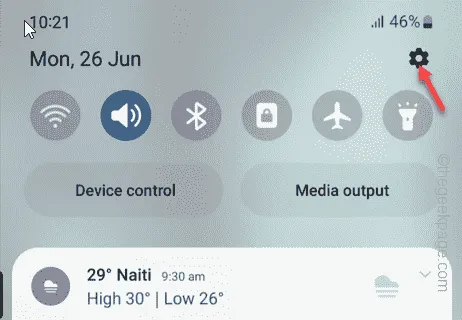
Stap 2 – Zoek na het openen de instellingen van ” SIM Manager ” en open deze.

Stap 3 – Op deze instellingenpagina ziet u de simkaarten die u heeft. Selecteer uw primaire simkaart en open die.
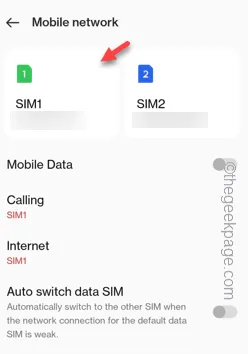
Stap 4 – Schakel na het openen van de simkaart naar de modus ” Uitschakelen “.
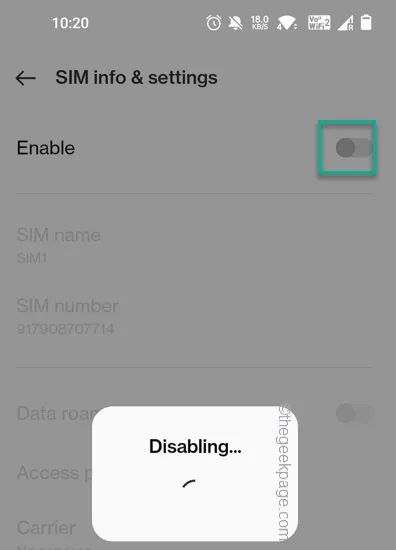
Stap 5 – Wacht nog een paar seconden. Schakel de simkaart vervolgens opnieuw in.
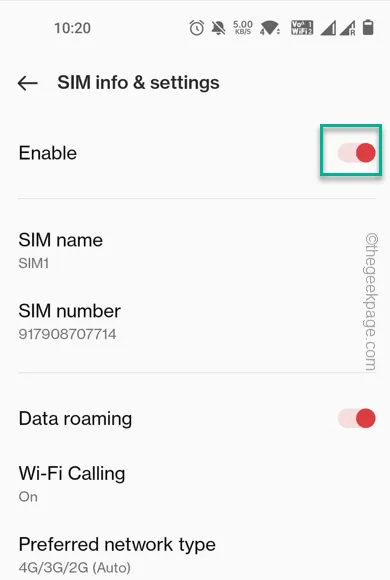
Maar als u getuige bent van het bericht ” Niet verzonden, tikt u op om het opnieuw te proberen. ” bericht, volg de volgende oplossing.
Oplossing 2 – Schakel de RCS-chatfunctie uit
Stap 1 – Open de Berichten- app.
Stap 2 – Als je kijkt, kun je je accountafbeelding in de rechterbovenhoek vinden.
Stap 3 – Open vervolgens de ” Berichteninstellingen “.
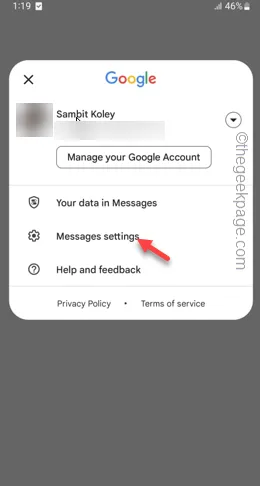
Stap 4 – Kies nu de ” Algemene ” instellingen. Als u echter iets specifieks wilt wijzigen, kunt u een van de simkaarten kiezen die u gebruikt.
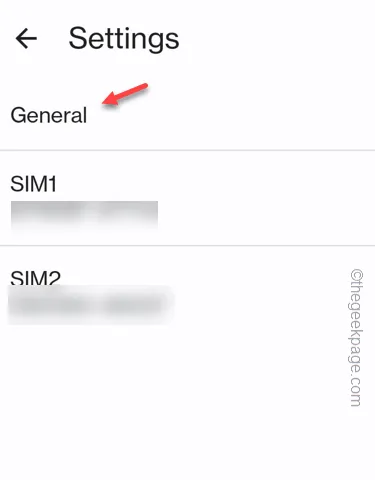
Stap 5 – Je vindt de “ RCS-chats ” bovenaan. Dus, open dat.
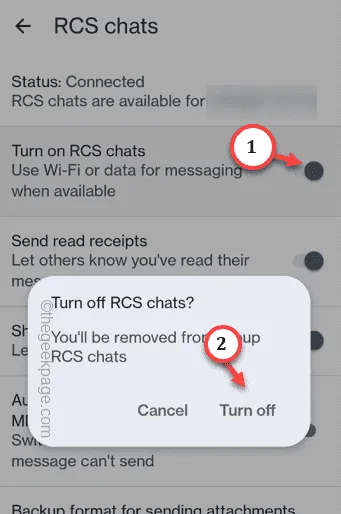
Stap 6 – Zorg ervoor dat u de optie ” RCS-chats uitschakelen ” in de modus ” Uit ” zet.
Stap 7 – Wanneer de bevestiging wordt gevraagd, tikt u op ” Uitschakelen ” om de RCS-chats uit te schakelen.
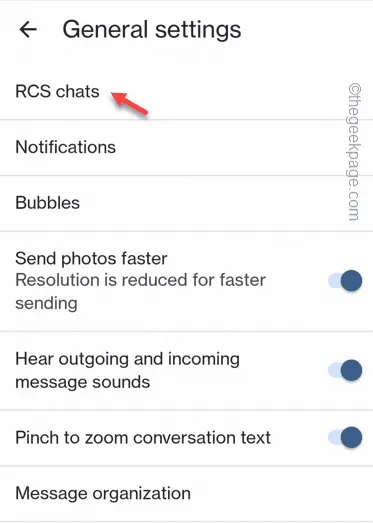
Oplossing 3 – Wis de oude conserveringen
Stap 1 – Open de Berichten- app.
Stap 2 – Selecteer de conserveringen die u wilt verwijderen en tik op het prullenbakpictogram (🗑️) om deze te verwijderen.
Stap 3 – Wanneer de prompt verschijnt, tikt u op ” Verwijderen ” om de conserveringen te verwijderen.
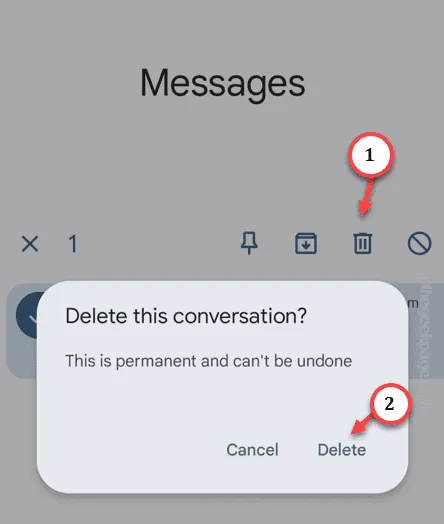
Fix 4 – Maak de cache van de Berichten-app schoon
Stap 1 – Je vindt de Berichten- app op je startscherm.
Stap 2 – Zodra je het hebt gevonden, houd je het ingedrukt . Klik vervolgens op de ⓘ om de Berichten-informatie te openen.
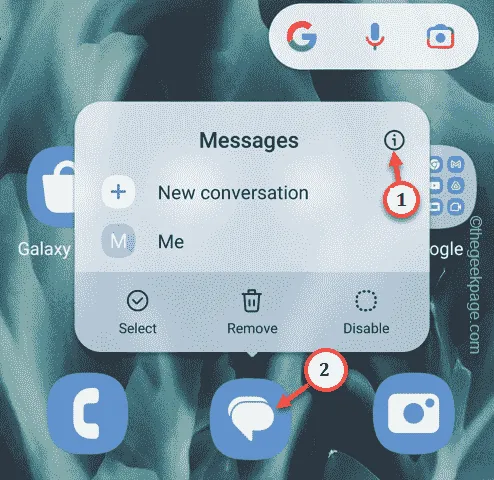
Stap 3 – Als je dat hebt geopend, klik je op ” Opslag ” om dat te openen.
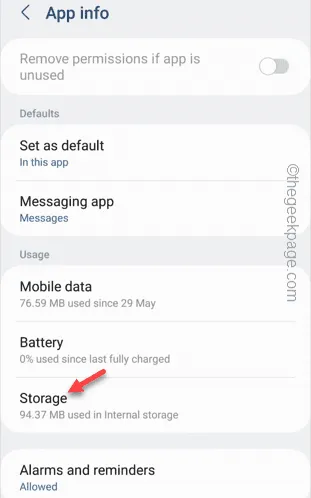
Stap 4 – Tik eerst op ” Cache wissen ” om de berichtencache te wissen.
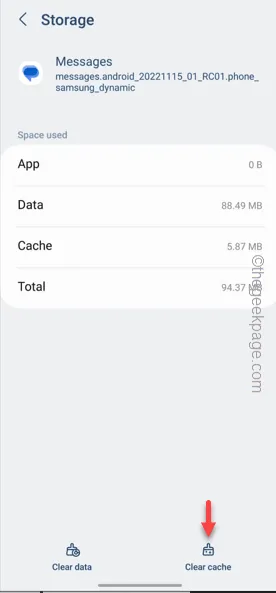
Stap 5 – Tik ten slotte op ” Gegevens wissen ” om de berichtengegevens te legen.
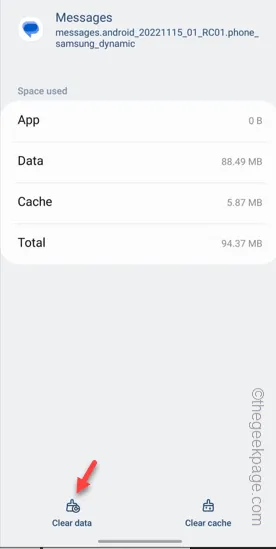
Oplossing 5 – Gebruik de berichten als de standaardapp
Stap 1 – Open de Play Store op uw telefoon.
Stap 2 – Zoek naar de app ” Berichten ” en installeer deze daar.
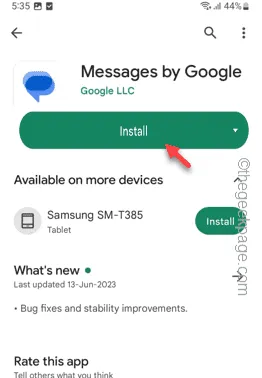
Stap 3 – Open na installatie de Berichten- app.
Stap 4 – Klik vervolgens op ” Standaard SMS-app instellen ” om de berichten-app in te stellen als standaard voor uw telefoon.
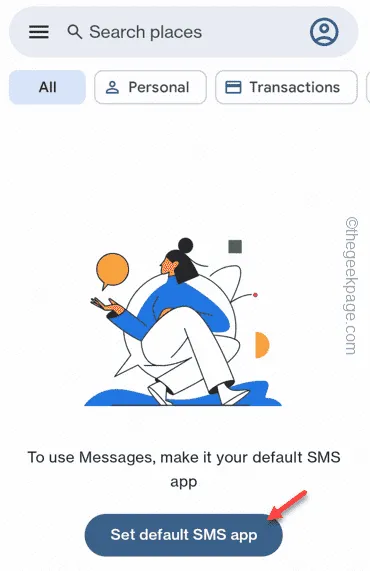
Stap 5 – Wanneer de telefoon erom vraagt, kiest u de ” Berichten instellen als uw standaardapp? “naar” Berichten “.
Stap 6 – Tik op ” INSTELLEN ALS STANDAARD ” om de Berichten-app in te stellen als de standaardapp op uw telefoon.
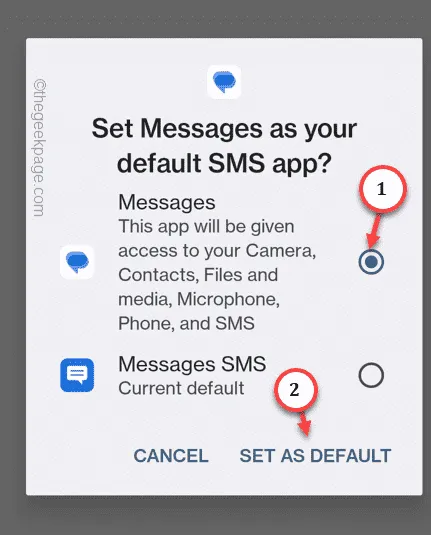
Stap 7 – Gebruik nu de chatoptie om een nieuwe chat te starten . Stuur een voorbeeldbericht naar je vriend.
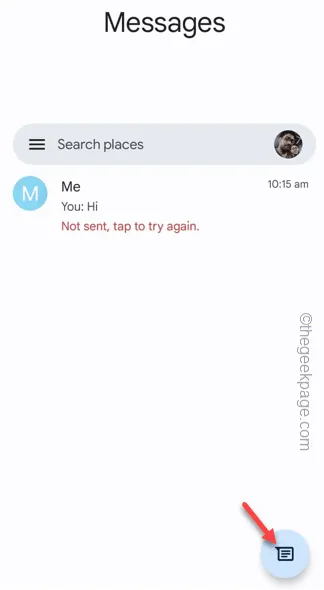
Geef een reactie